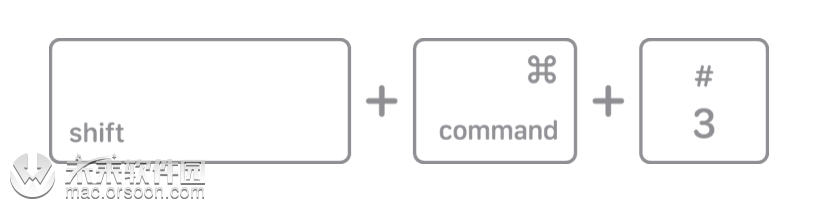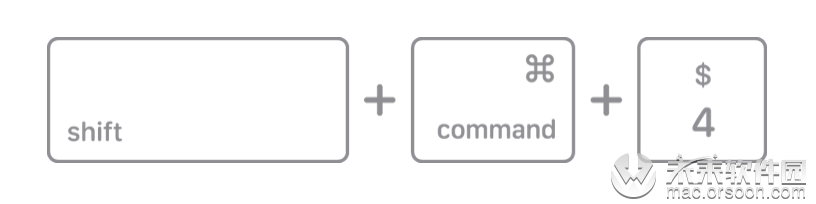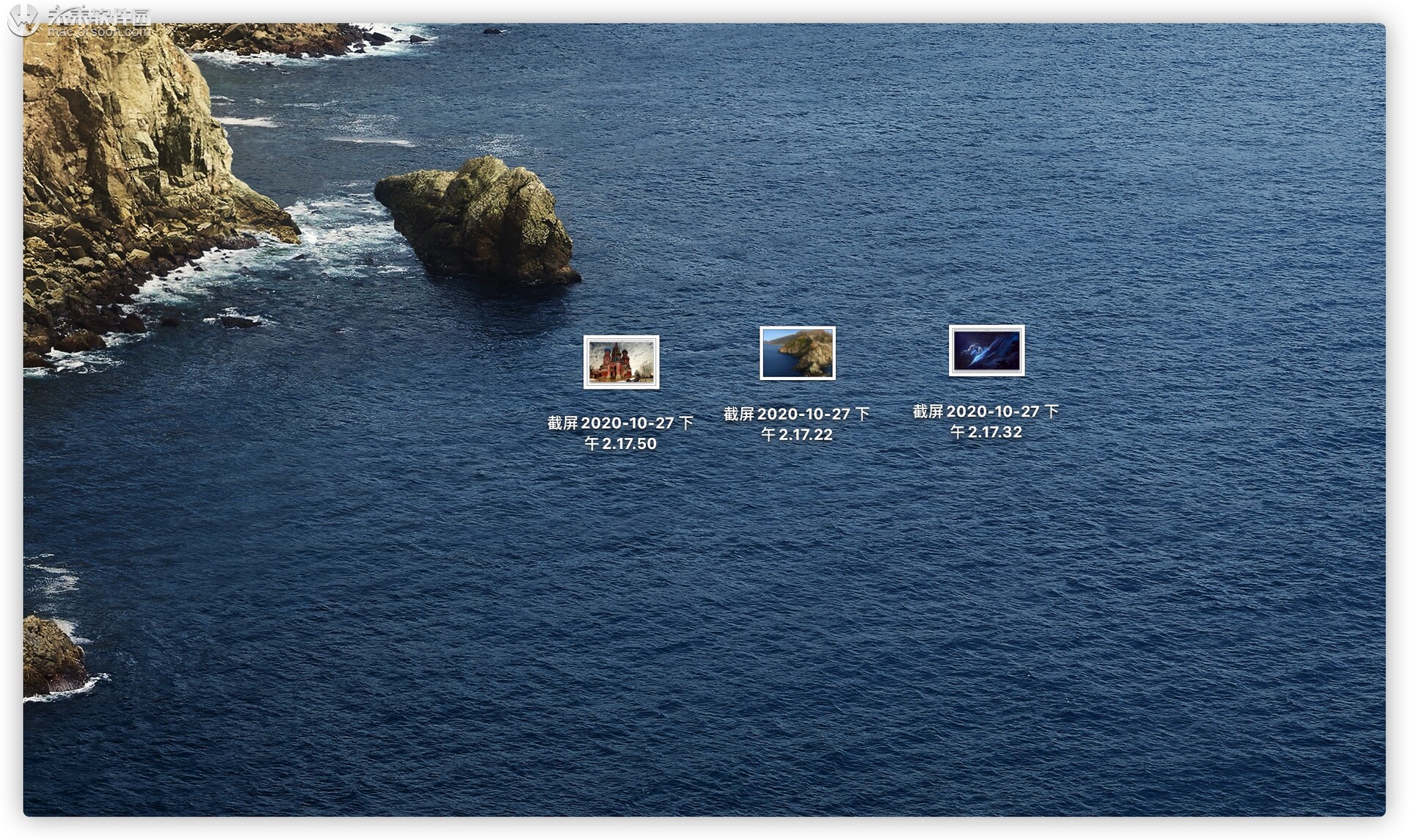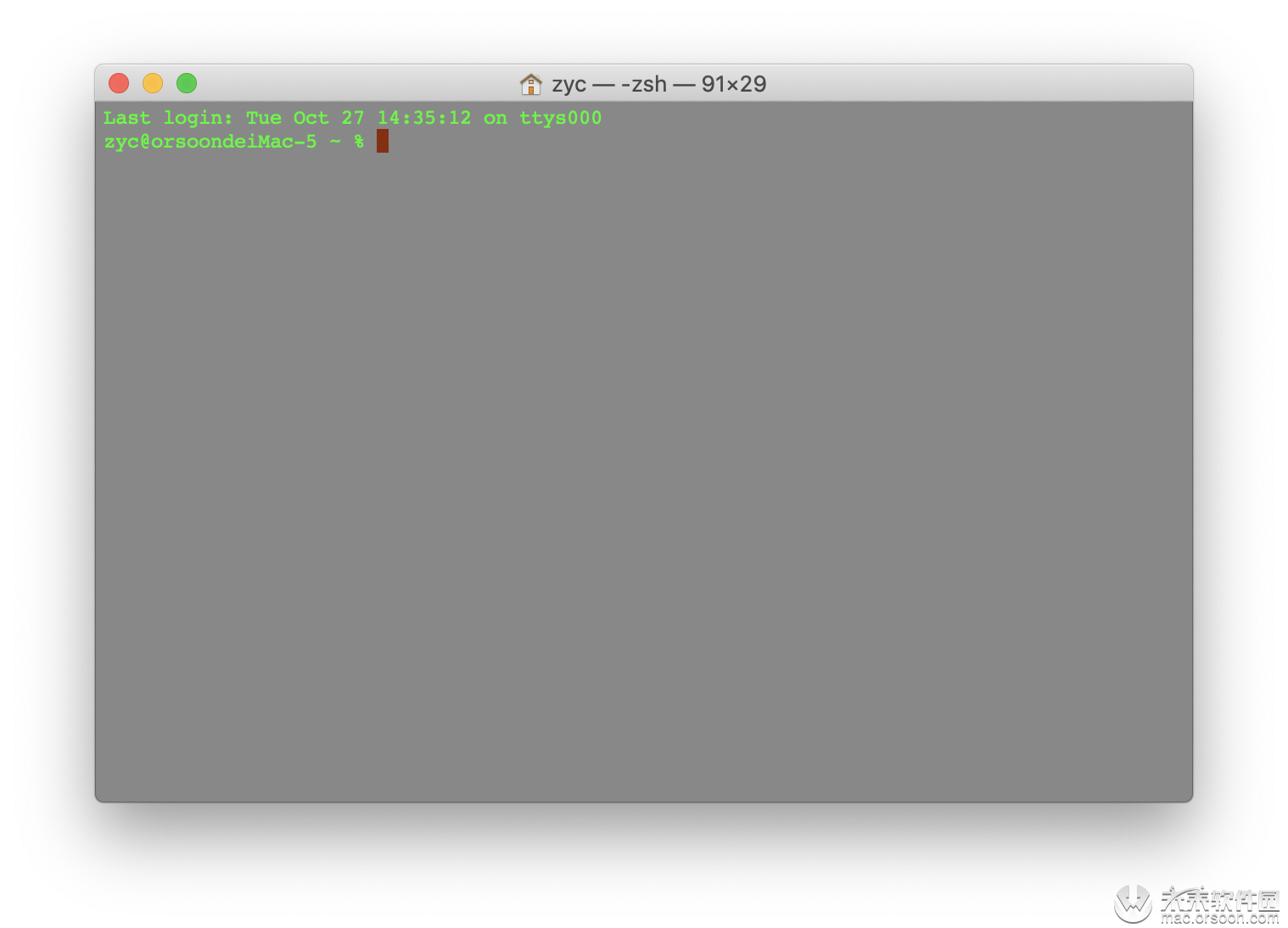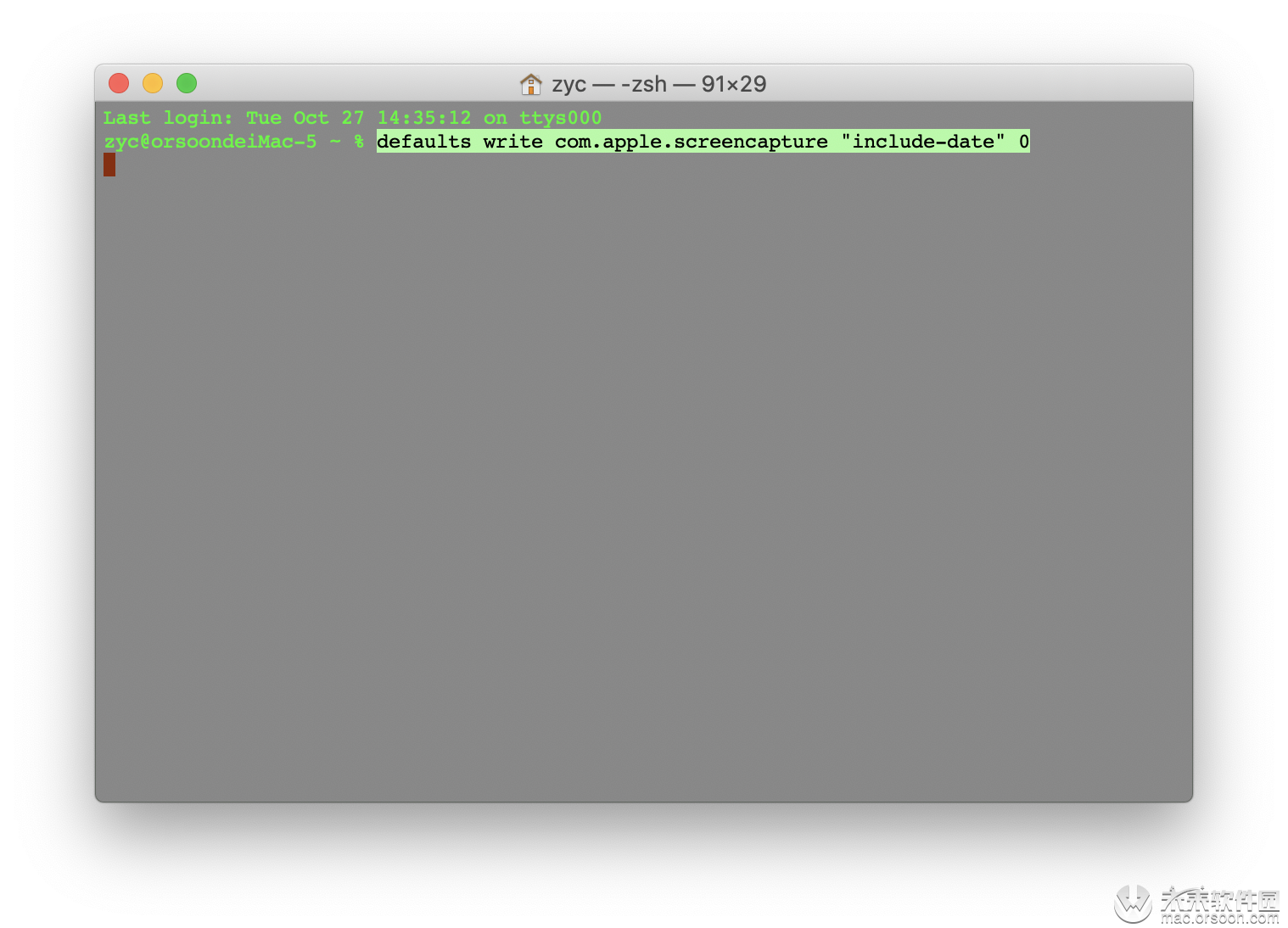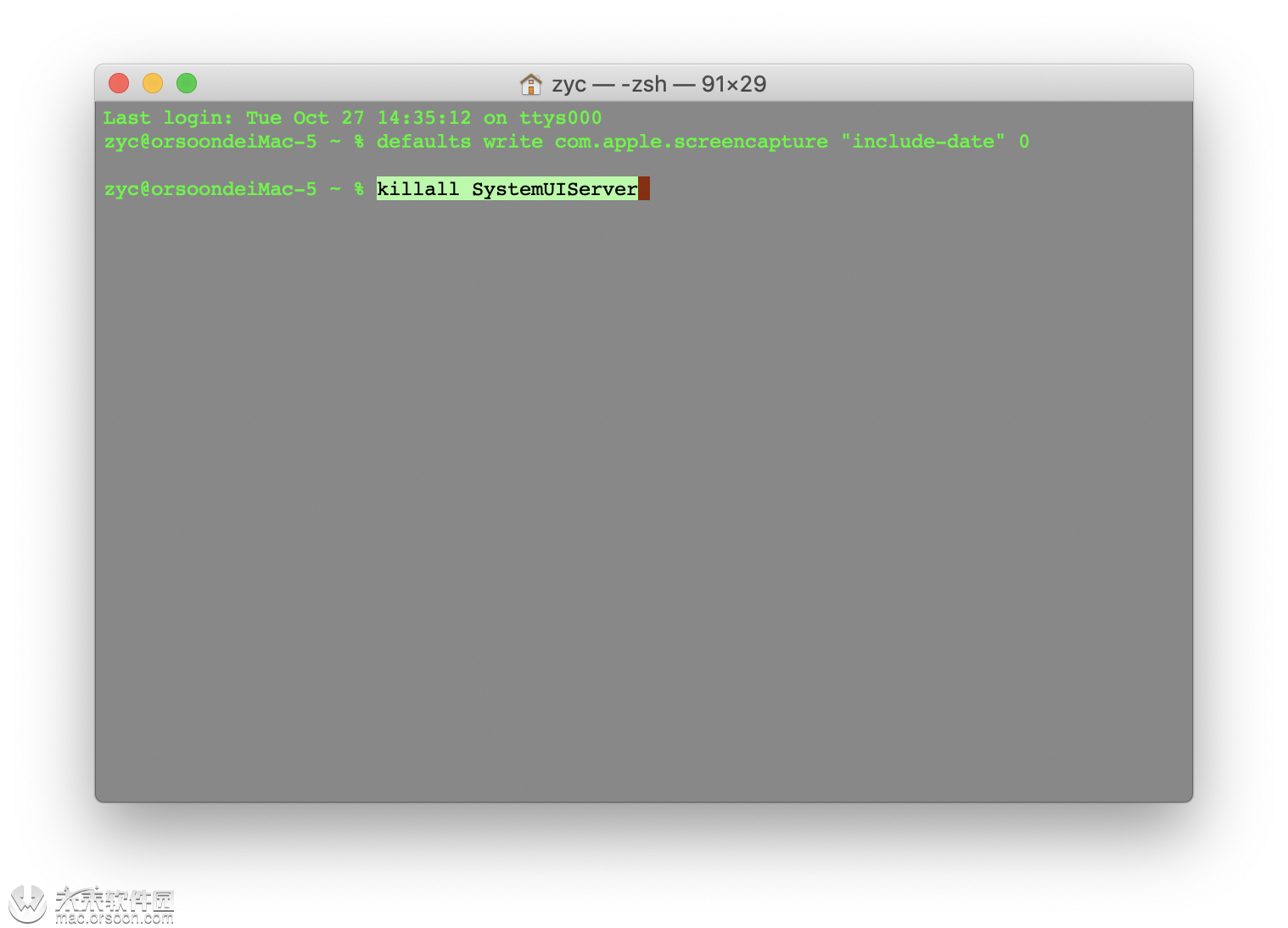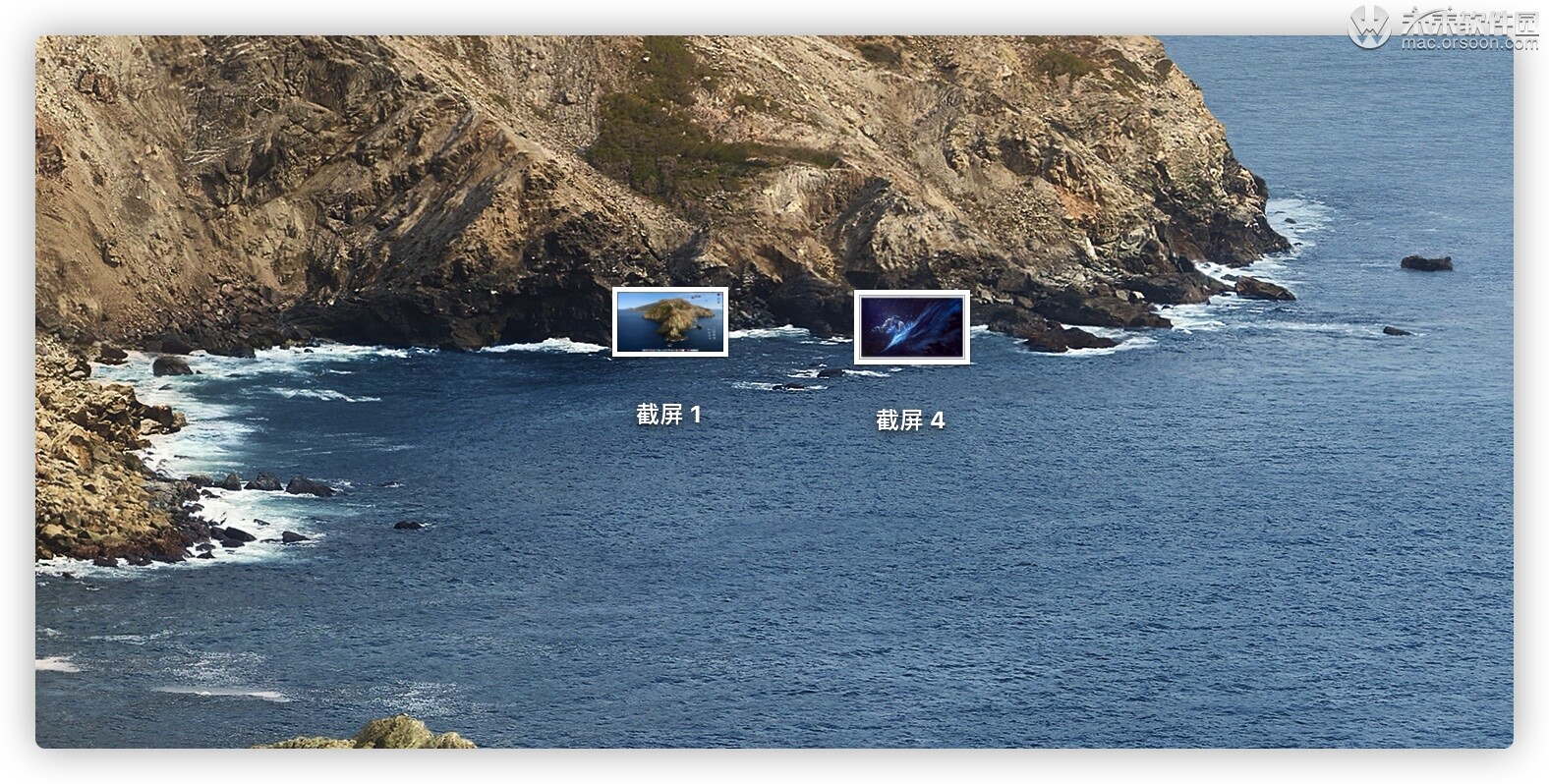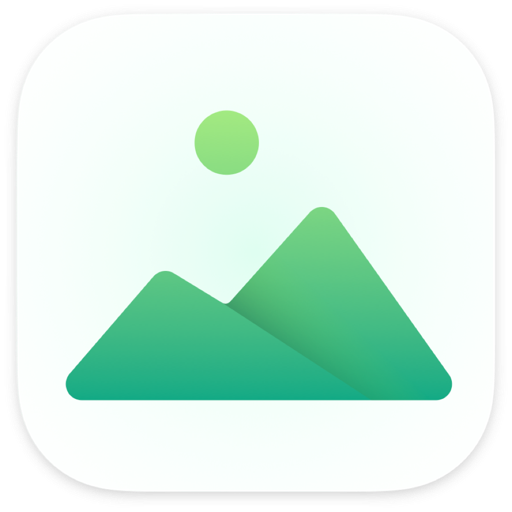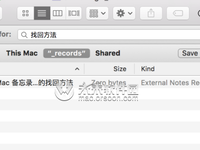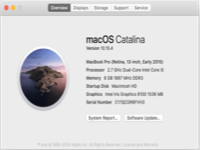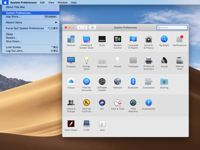mac电脑的截图功能相信大家都是很熟悉了,但是每次截图后后缀跟着一大串日期,那就有点烦了,所以今天小编为您带来Mac小技巧!mac电脑怎么去除系统截图的日期后缀?快来看看吧!
在 MacBook 上,按下「Shift+Command+5」键就可以打开「截屏工具」,用户能手动选择需要使用的截图功能。
另外,也可以通过快捷键选择捕捉整个 Mac 屏幕、某个窗口或屏幕上的某一部分。◎ 同时按住「 Shift+Command+3 」键可以在 Mac 上直接截取整个屏幕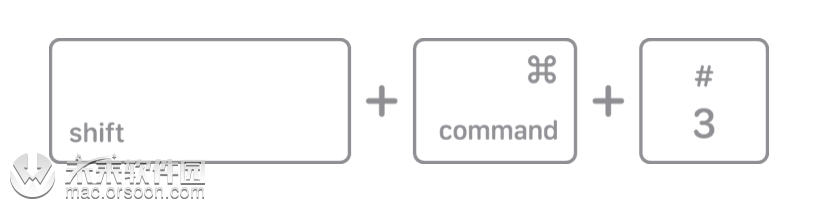 ◎ 同时按住「 Shift+Command+4 」键可以捕捉屏幕上的一部分
◎ 同时按住「 Shift+Command+4 」键可以捕捉屏幕上的一部分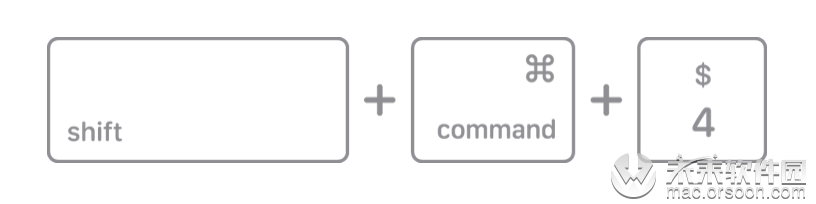
◎ 同时按住「Shift+Command+4+空格键」指针会变为相机图标 ,可以选择需要捕捉的窗口或菜单区域进行截图。按下 Esc 键就可以取消拍摄截屏。 ◎ 如果你的 Mac 拥有 Touch Bar,使用快捷键「Command + Shift + 6」键也能对其截图。在系统默认情况下,截图会以「屏幕快照+日期]+时间.png」格式为名称自动存储到桌面上。
◎ 如果你的 Mac 拥有 Touch Bar,使用快捷键「Command + Shift + 6」键也能对其截图。在系统默认情况下,截图会以「屏幕快照+日期]+时间.png」格式为名称自动存储到桌面上。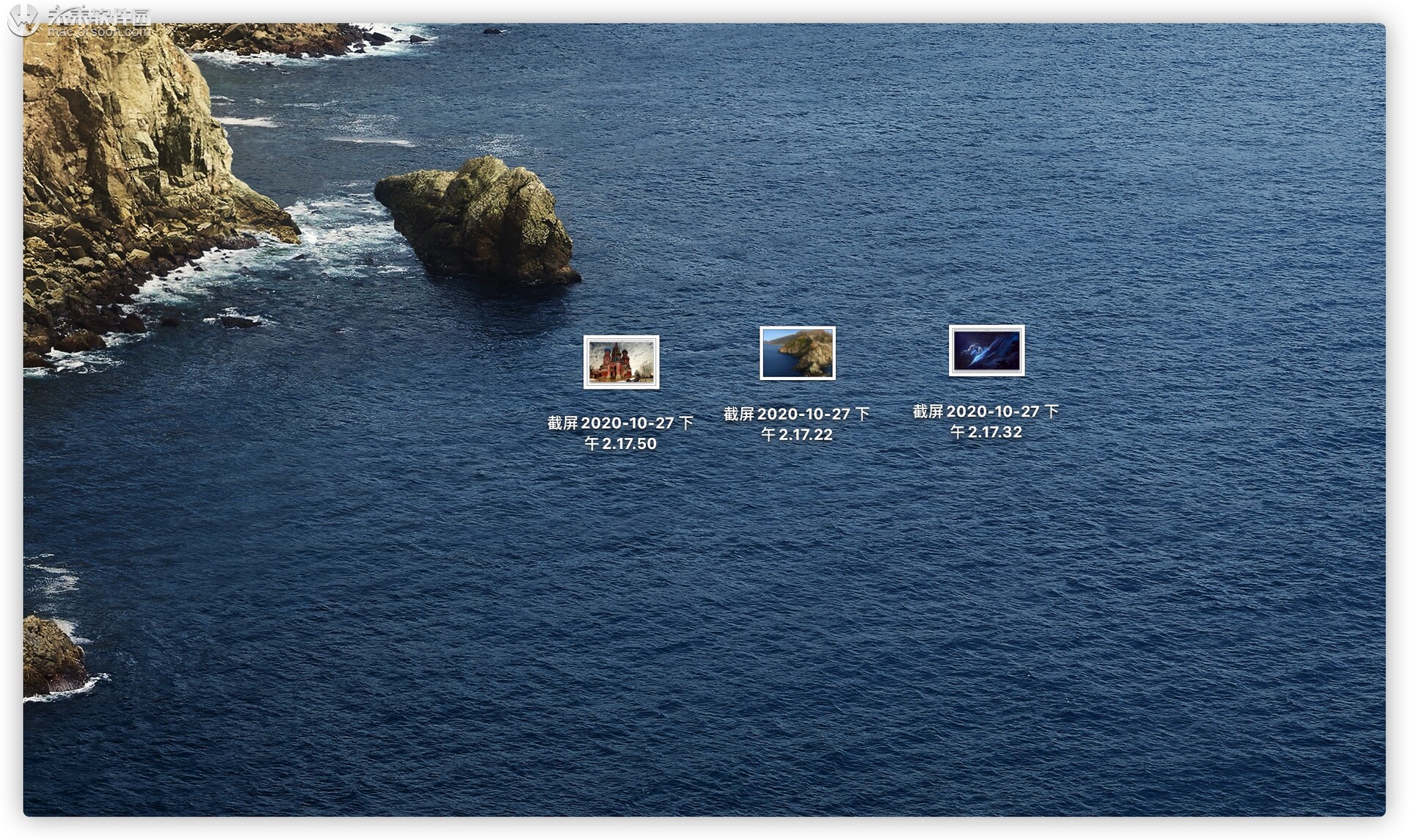 有时候,我们在写作或者制作 PPT 过程中需要插入大量的截图,这时候继续使用系统默认的截图配置可能就会有些混乱,带来不便。所以本期就来分享一个小技巧:「教你去除系统截图名称上的日期后缀」
有时候,我们在写作或者制作 PPT 过程中需要插入大量的截图,这时候继续使用系统默认的截图配置可能就会有些混乱,带来不便。所以本期就来分享一个小技巧:「教你去除系统截图名称上的日期后缀」▶︎ 1、打开「终端」应用程序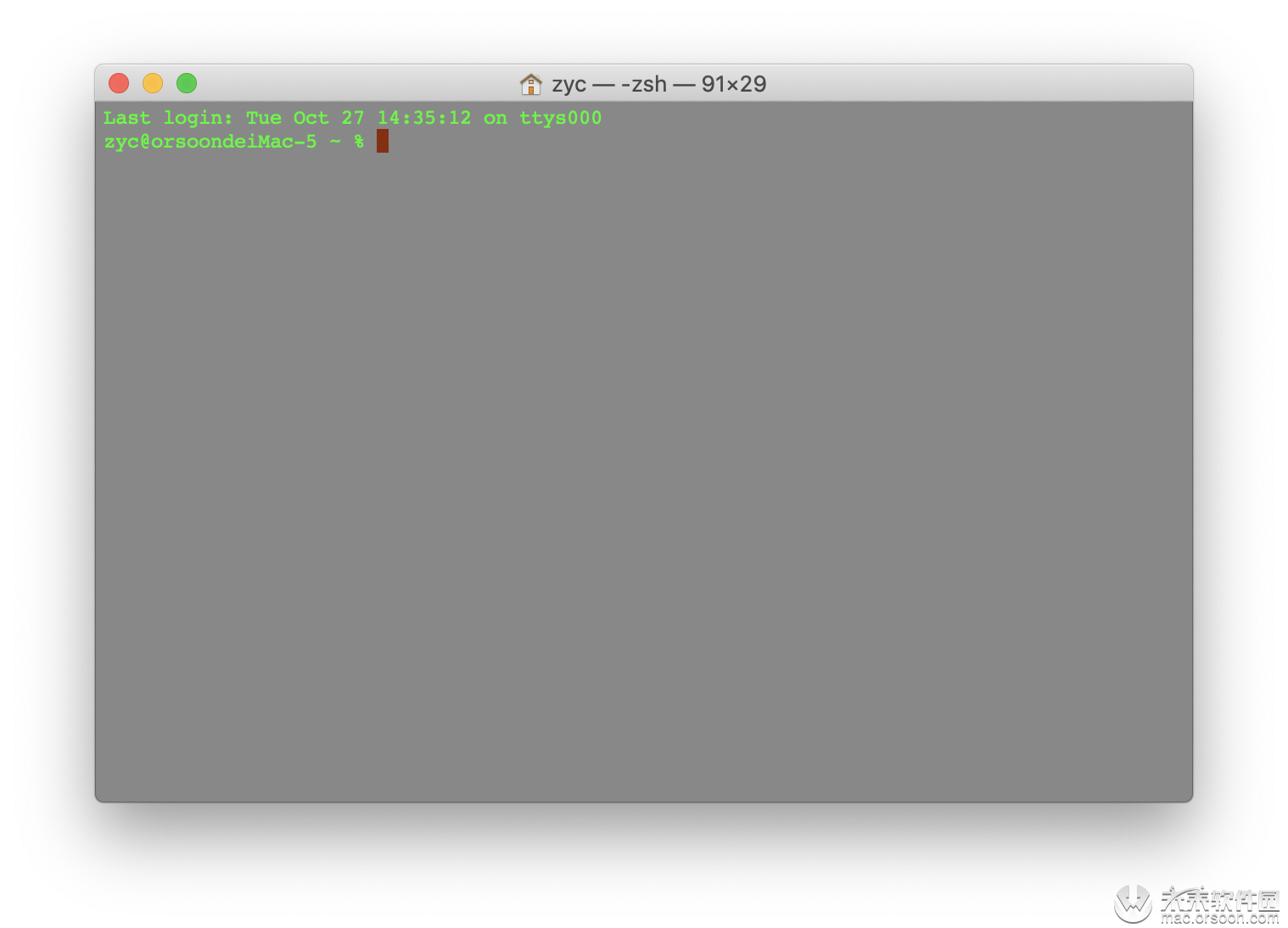
▶︎ 2、复制以下命令后粘贴到终端窗口中,按下 enter/return 键确认
defaults write com.apple.screencapture "include-date" 0
▶︎ 3、继续输入以下命令,再次按下 enter/return 键确认
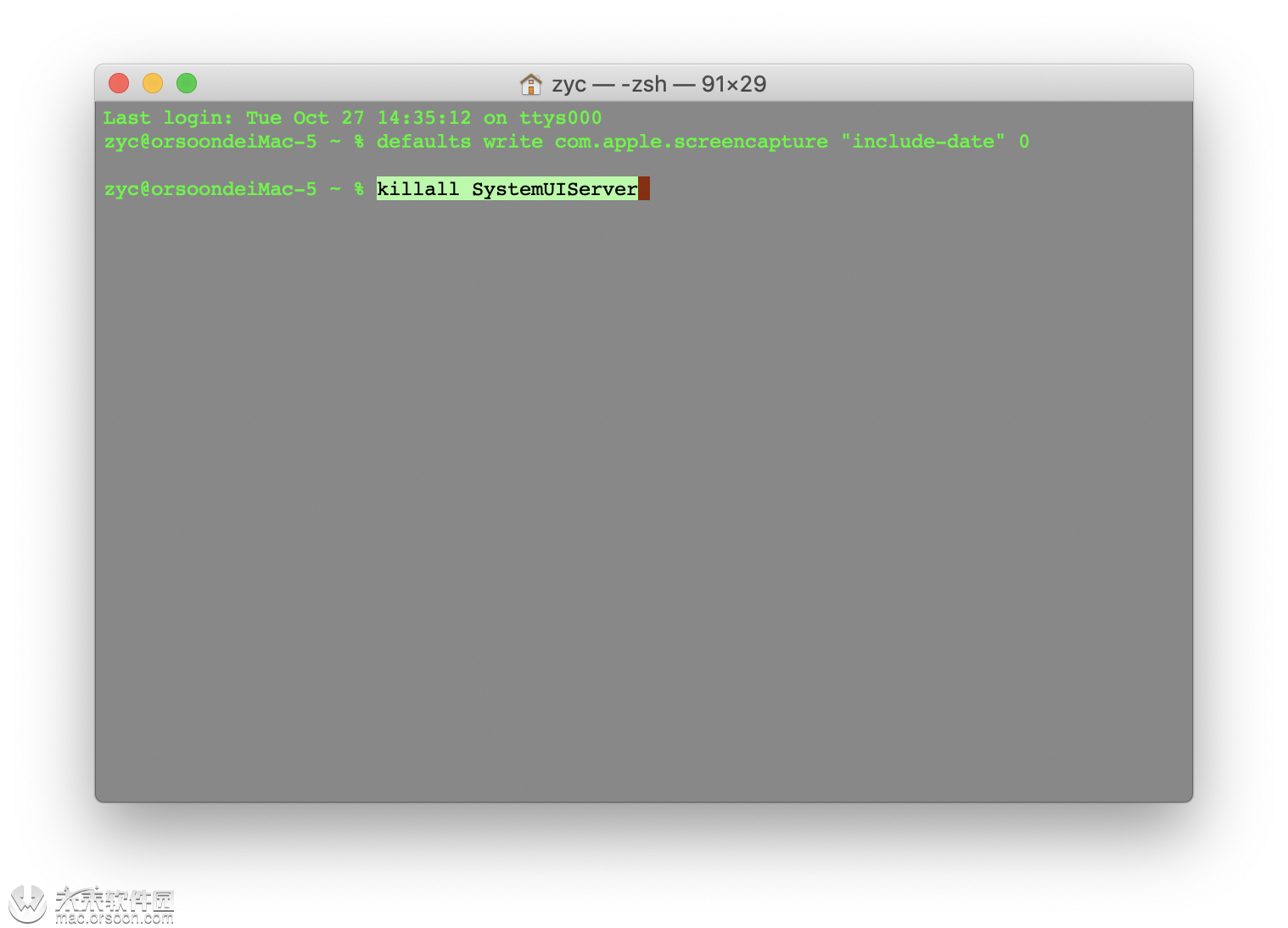
通过以上几步简单操作后,你会发现:再次截图时文件的名称就已经不再是按照日期和时间格式命名了,而且还会按截图顺序排列命名,更方便我们查找和使用哦。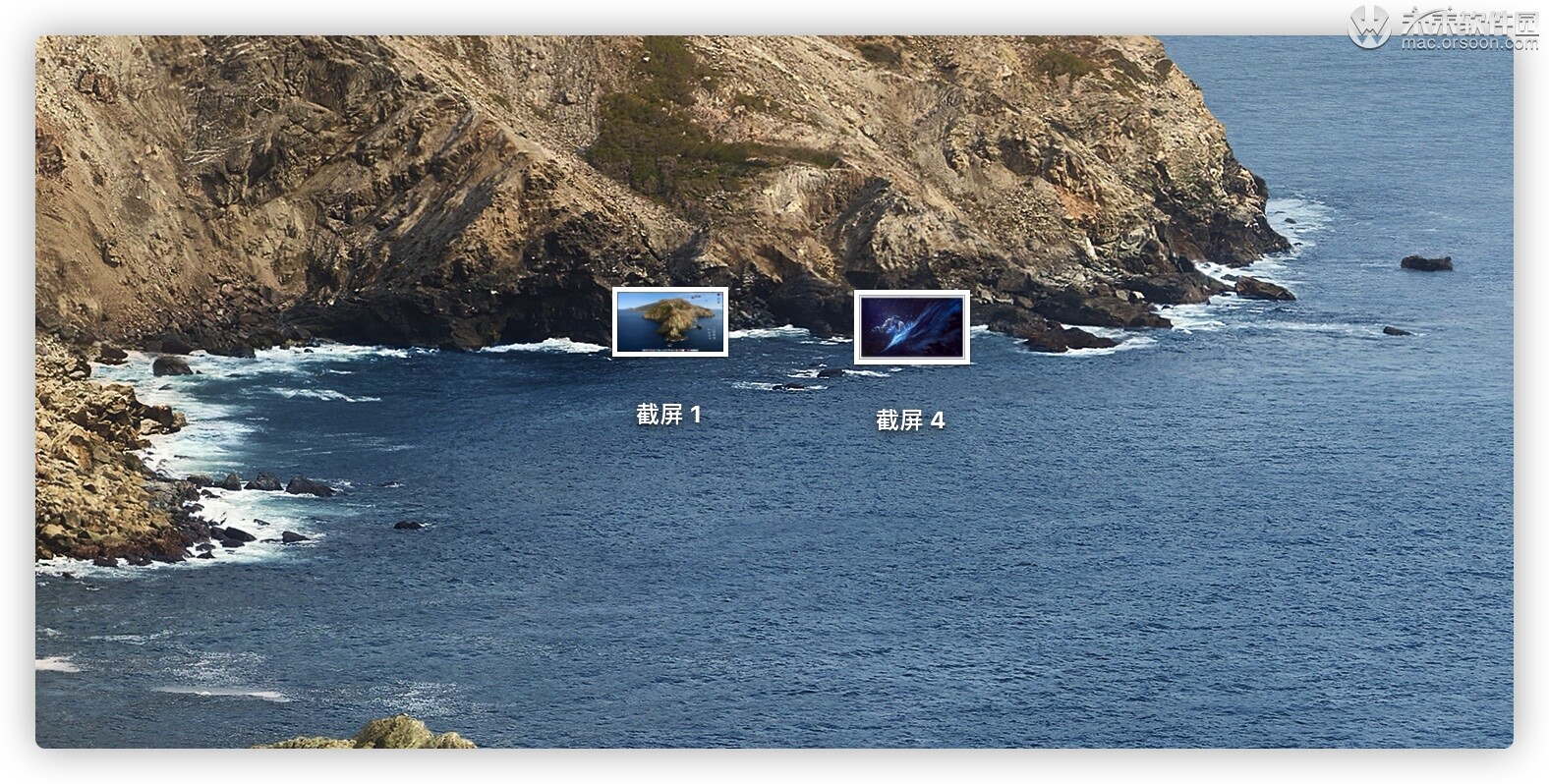
友情提示:
如果想恢复系统默认式样,只需要将第二步命令中的「0」换成「1」就可以啦。